Om du har glömt ditt MacBook-inloggningslösenord och inte kan logga in kan du läsa vår guide som förklarar hur du återställer det glömda inloggningslösenordet och loggar in igen. Våra metoder är säkra, enkla att använda och låter dig enkelt låsa upp Macbook utan lösenord.
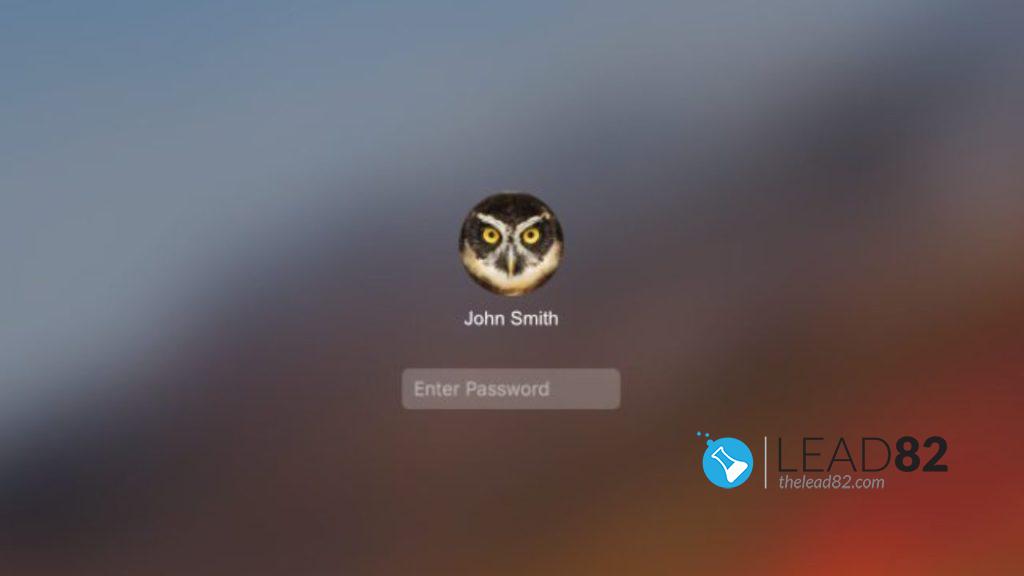
LÖSNING #1: Återställ det glömda lösenordet till MacBook Pro med hjälp av återställningsläget
Om din Macbook inte har någon diskkryptering (FileVault är inaktiverad) kan du använda Mac-verktyget för återställning av lösenord. Du kan använda det här verktyget för att återställa lösenordet för inloggning till ditt konto. Det bör fungera med alla Mac-enheter inklusive MacBook Pro. Kolla in följande handledning som visar hur du kan återställa ditt lösenord.
- Starta upp din MacBook Pro och håll ned Kommando + R på tangentbordet tills du ser Apple-logotypen
- I den övre menyn väljer du verktyg. Leta upp Terminal och klicka på den.
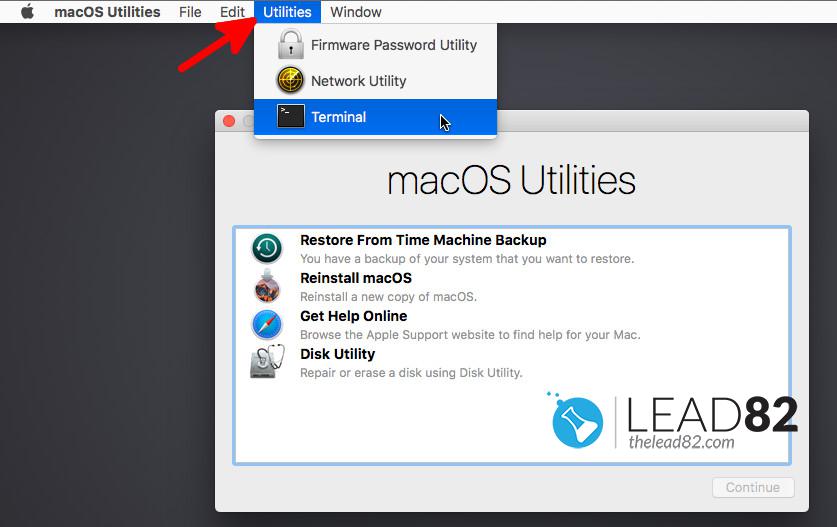
- I det nyöppnade terminalfönstret skriver du resetpassword kommandot. Avsluta kommandot med Enter-tangenten på tangentbordet när du är klar med skrivandet.
- Terminalen startar verktyget för återställning av lösenord. Med det här verktyget kan du ändra ditt lösenord (om kontot inte är krypterat).
- Följ instruktionerna på skärmen. Ange främst det nya lösenordet och bekräfta det. Kom ihåg att använda en lösenordshänvisning till det nya lösenordet om du skulle glömma det igen i framtiden.
När du har avslutat processen ovan startar du om datorn för att se till att alla ändringar sparas. Starta nu upp din Macbook igen och logga in med det nya lösenordet som du just ändrat. Observera att detta tillvägagångssätt kanske inte fungerar på Macbooks med T2-processor som ger ytterligare säkerhetsåtgärder.
LÖSNING #2: Använd ditt Apple-ID för att låsa upp MacBook-inloggningslösenordet
Om du har associerat ditt användarkonto med ditt Apple-ID och FileVault inte är aktiverat. Du kan använda ditt Apple-ID för att återställa ditt inloggningslösenord för Macbook i vissa macOS-versioner.
Följ de här stegen för att använda Apple-ID för att låsa upp inloggningen till din Macbook:
- Starta upp MacBook Pro som du brukar göra. Vänta tills inloggningsskärmen visas.
- Klicka på användarkonto och klicka på frågetecknet i fältet för lösenord.
- Klicka på pilen bredvid "återställa den med ditt Apple-ID“
- Ange ditt Apple-ID och klicka sedan på knappen Nästa för att fortsätta.
- Nu kan du enkelt skapa ett nytt lösenord och verifiera det (använd alltid en lösenordshänvisning!).
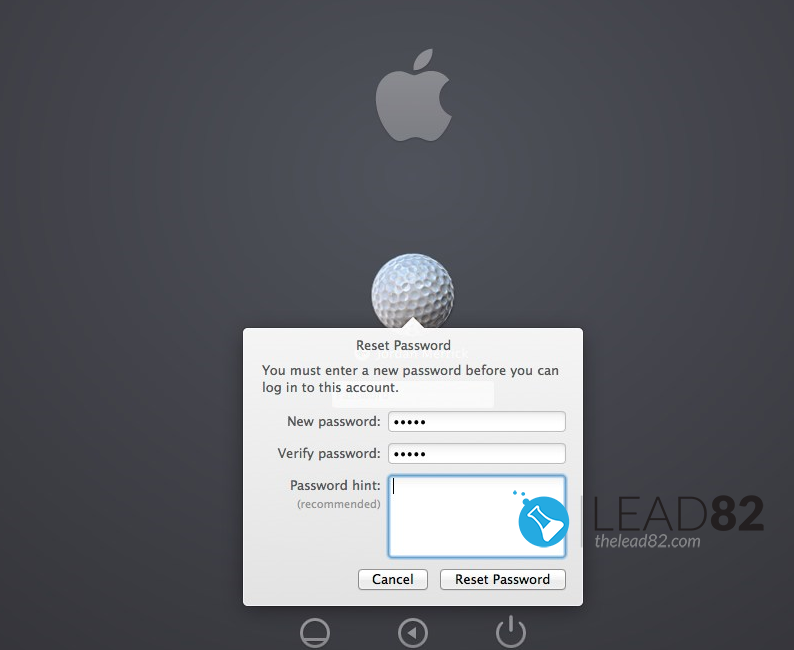
LÖSNING #3: KRINGGÅ MACBOOK-LÖSENORDET MED KON-BOOT
Ibland räcker det inte med tidigare lösningar för att återställa inloggningslösenordet för Macbook. I sådana fall kommer KON-BOOT-verktyget till undsättning. KON-BOOT är ett verktyg som kan kringgå Macbook-lösenord utan att känna till dem. Denna funktion är inte bara begränsad till Macbooks, utan fungerar även med alla Mac Intel-baserade maskiner.
Förfarandet är ganska enkelt:
- Skapa KON-BOOT startbar USB på din Mac
- Sätt in den här USB-kabeln i din låsta Macbook.
- Starta upp din låsta Macbook medan du håller in vänster OPTION-tangenten på tangentbordet.
- Från startmenyn väljer du EFI USB
- Kon-Boot laddas, följ instruktionerna
- Vänta på att macOS laddas, välj målanvändare, ange ett lösenord och tryck på enter.
- Grattis, du är inloggad på din Macbook, KON-BOOT har låst upp din Macbook.
Följande video visar hur KON-BOOT låsa upp Macbook-lösenordet på några sekunder:
Om du letar efter enkla och snabba lösningar finns det inget bättre än KON-BOOT. Tyvärr fungerar detta verktyg inte med disk-kryptering.
SOLUTIOn #4: Är det FIRMWARE PASSWORD?
Om du ser en skärm med ett hänglås när Macbooken startar upp betyder det att lösenordet för firmware är aktiverat på den här maskinen. Detta är en annan typ av lösenord. Om du vill återställa lösenordet för Mac-firmware måste du antingen kontakta din Apple-butik och tillhandahålla följande Apple-stöd ditt inköpsbevis eller du kan använda Mac firmware Unlocker verktyg.
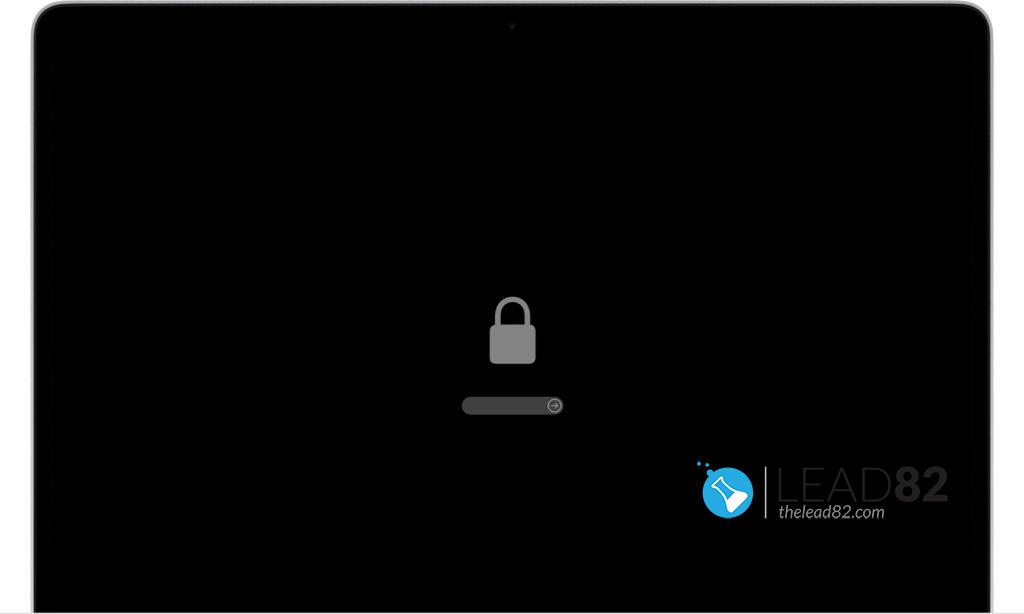
SLUTSATSER
I den här korta artikeln har vi presenterat några sätt att låsa upp Macbook utan lösenord. Förhoppningsvis fungerade något av dessa alternativ för dig. Ha en trevlig dag!